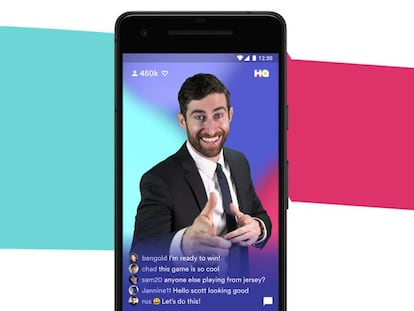Cómo añadir un ajuste deslizante de brillo en Windows 10 sin instalar nada
Una forma sencilla de ajustar el brillo si nuestro teclado no cuenta con teclas para ello

Cuando hablamos de una barra de brillo lo hacemos de un “slider” o botón deslizante que nos permite aumentar o disminuir el brillo de pantalla. Esto es algo que podemos hacer a través del teclado en muchos ordenadores, pero que no siempre está a mano o contamos con estos botones dependiendo de cuál sea el nuestro. Pues bien, hoy os contamos cómo se puede añadir una barra para controlar el brillo en Windows 10, y sin necesidad de instalar nada. Esta vez no hay que recurrir al Chrome Web Store, sino que sólo hay que descargar una aplicación de Windows.
Controla rápidamente el brillo
Y aunque se trate de una aplicación no hay que instalarla, ya que para disfrutar de esta barra sólo necesitamos descargarla y ejecutarla en nuestro ordenador.
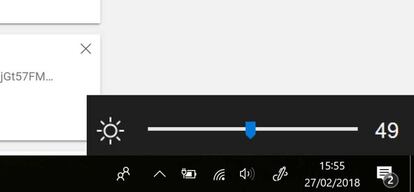
De esta forma cuando la ejecutemos veremos el deslizador en la pantalla, pudiendo elegir de forma sencilla el nivel de brillo, sólo con arrastrar con el puntero del ratón o bien con la yema de los dedos. A partir de aquí y como veis sin necesidad de instalar nada, tendremos que ejecutar la app en el ordenador cada vez que queramos usarlos, eso sí, sólo una vez al iniciar el sistema. Cuando lo cerremos no dejará rastro en este ni consumirá ningún recurso adicional.